Cách cập nhật phần mềm BIOS của bạn
Cập nhật BIOS của bạn có thể mang lại tất cả các loại lợi ích, từ việc cải thiện độ ổn định, bổ sung khả năng tương thích cho bộ xử lý và loại bộ nhớ mới, thậm chí cải thiện hiệu suất. Các nhà sản xuất bo mạch chủ thường phát hành các bản cập nhật BIOS trong một vài năm sau khi bo mạch chủ được ra mắt, vì vậy bạn luôn nên kiểm tra trang web hỗ trợ của họ để xem có phần sụn mới hay không.
Dưới đây là một số mẹo về cách cập nhật BIOS để bạn có thể thực hiện việc đó một cách an toàn.
LƯU Ý: Cập nhật BIOS của bạn không phải là một nhiệm vụ quá khó, nhưng nó khá rủi ro. Trong trường hợp quá trình bị gián đoạn hoặc không thành công vì một lý do nào đó, bạn có thể gặp phải tình trạng bo mạch chủ bị brick. Vì vậy, bạn nên hết sức thận trọng trong khi cập nhật BIOS của mình.
Cách cập nhật BIOS của bạn
Bước 1: Trước khi cập nhật, hãy đảm bảo rằng bạn đang cài đặt phiên bản BIOS mới bằng cách so sánh nó với phiên bản hiện tại của bạn. Để làm như vậy, hãy đi tới thanh Tìm kiếm của Windows hoặc chỉ cần mở menu Bắt đầu của Windows, nhập 'msinfo' và nhấn enter để mở Thông tin Hệ thống. Ghi lại phiên bản BIOS phải nằm ngay dưới thông tin bộ xử lý của bạn. Trong trường hợp bạn không biết chính xác kiểu bo mạch chủ của mình, bạn sẽ thấy nó được liệt kê là Kiểu hệ thống.
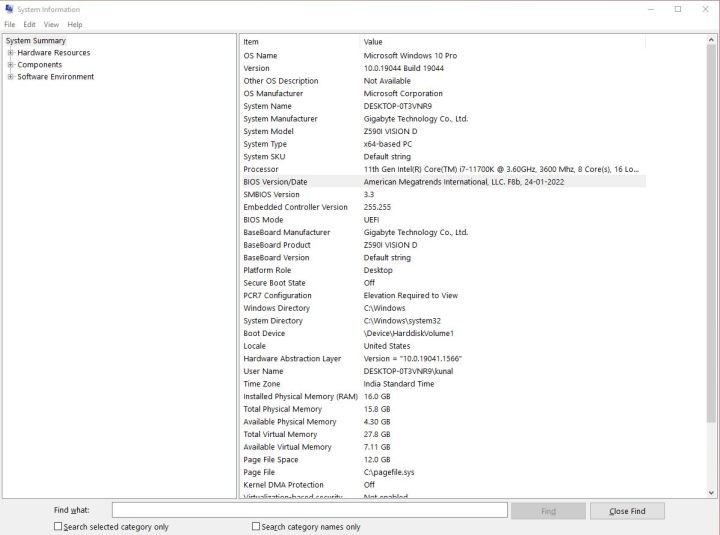
Bước 2: Truy cập trang web chính thức của nhà sản xuất bo mạch chủ của bạn (trong trường hợp của chúng tôi là Gigabyte) và tìm trang hỗ trợ cho kiểu bo mạch chủ của bạn. Trang hỗ trợ phải bao gồm phần Tải xuống sẽ bao gồm nhiều trình điều khiển, phần mềm và tiện ích khác nhau. Tìm phần BIOS và tải xuống phiên bản mới nhất hiện có cho bo mạch chủ của bạn.
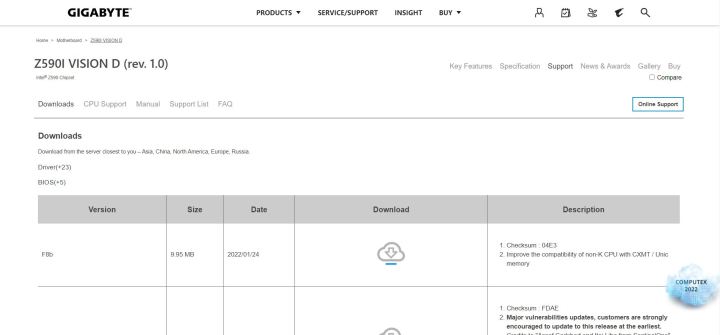
Bước 3: Trong trường hợp file tải về có định dạng ZIP hoặc RAR, hãy giải nén bằng bất kỳ phần mềm nén nào. Bây giờ bạn sẽ có tệp chương trình cơ sở BIOS mới cùng với các tệp bổ sung để flash nó. Sao chép tất cả các tệp vào ổ USB. Đảm bảo rằng bạn sao chép chúng vào thư mục gốc của ổ đĩa.
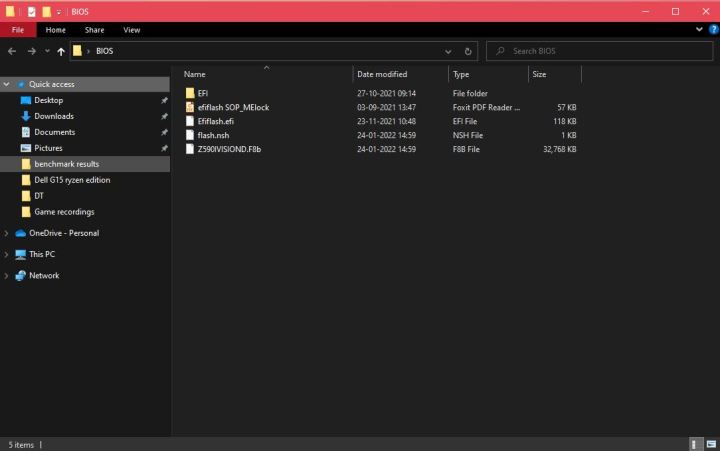
Bước 4: Khởi động lại hệ thống của bạn và vào BIOS. Phím chính xác để vào BIOS sẽ được liệt kê ngay khi hệ thống của bạn khởi động, nhưng có một số tùy chọn chung mà bạn có thể thử, chẳng hạn như F2 và Delete. Khi bạn đã vào BIOS, hãy tìm công cụ flash BIOS hoặc UEFI. Một số bo mạch chủ có nó dưới Q-Flash. Trong trường hợp bạn có một bo mạch chủ khá cũ, hãy tìm tùy chọn flash hoặc cập nhật BIOS vì có thể không có tiện ích chuyên dụng.
Bước 5: Khi bạn mở tiện ích/cài đặt flash BIOS, bạn nên sao lưu chương trình cơ sở BIOS hiện tại của mình. Điều này rất quan trọng trong trường hợp xảy ra sự cố trong quá trình flash chương trình cơ sở mới của bạn. Khả năng sao lưu BIOS hiện tại không khả dụng trên tất cả các bo mạch chủ, nhưng trong trường hợp công cụ flash BIOS/UEFI của bạn cung cấp tính năng này, hãy thực hiện sao lưu và lưu vào ổ USB.
Bước 6: Bây giờ chúng ta có thể bắt đầu quá trình cập nhật bằng cách chọn tệp chương trình cơ sở BIOS mới mà bạn đã tải xuống và sao chép vào ổ USB. Hãy rất cẩn thận trong việc lựa chọn các tập tin chính xác. Sau khi quá trình flash bắt đầu, điều quan trọng là phải đảm bảo rằng hệ thống của bạn không bị tắt trong bất kỳ trường hợp nào.
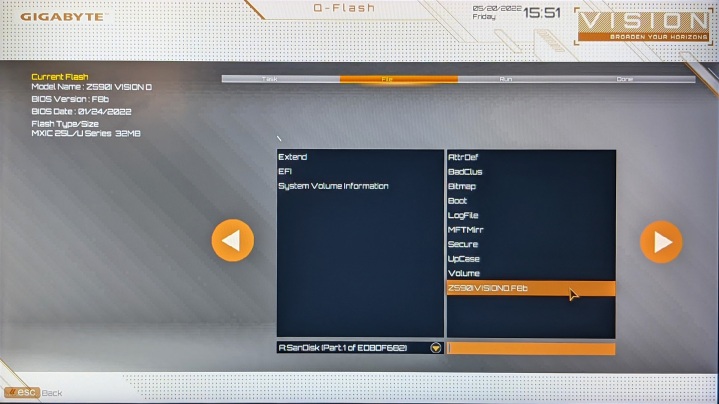
Bước 7: Sau khi hoàn tất quá trình flash, khởi động lại máy tính của bạn. BIOS của PC của bạn bây giờ sẽ được cập nhật lên phiên bản mới nhất.
Xem nhiều nhất
Điện thoại bị nổi quảng cáo liên tục nên khắc phục thế nào
674,670 lượt xem3 cách sửa file PDF bạn không thể bỏ qua - Siêu dễ
461,076 lượt xemMẹo khắc phục điện thoại bị tắt nguồn mở không lên ngay tại nhà
241,603 lượt xemCách xoá đăng lại trên TikTok (và tại sao bạn nên làm như vậy)
217,002 lượt xemLý giải vì sao màn hình cảm ứng bị liệt một phần và cách khắc phục
196,855 lượt xem




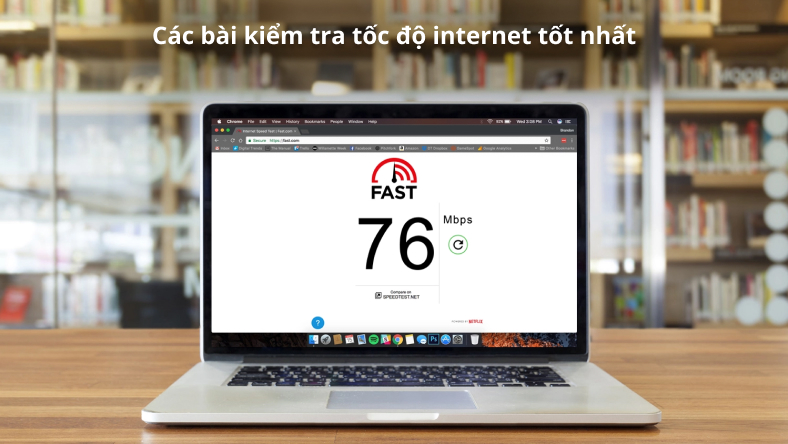

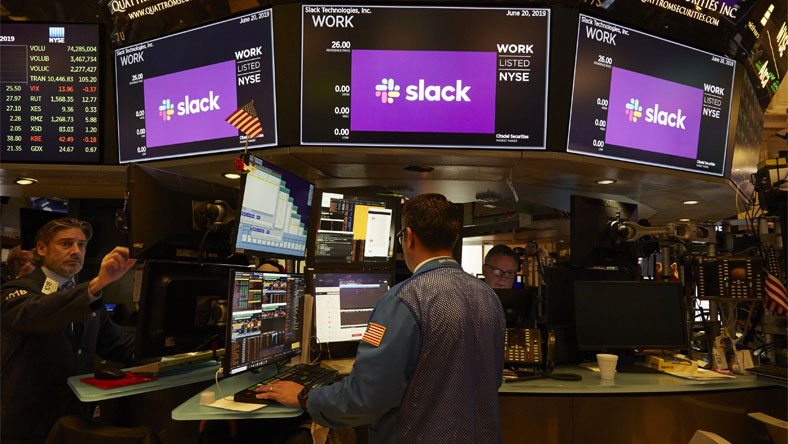






Thảo luận
Chưa có thảo luận nào về Bài viết Cách cập nhật phần mềm BIOS của bạn